Jocurile sunt mai distractive atunci când sunt jucate cu prietenii. Pe Nintendo Switch, va trebui să adaugi pe cineva la lista ta de prieteni înainte de a putea juca un joc cu el. Iată cum să trimiteți și să primiți invitații de prieteni pe Switch.
Cuprins
Cum să adaugi un prieten pe Nintendo Switch
Există două modalități de a adăuga un prieten pe Nintendo Switch: trimiteți o cerere de prietenie folosind codul de prietenie al cuiva sau acceptați o solicitare de prietenie trimisă dvs. În plus, puteți căuta prieteni la nivel local folosind Bluetooth.
După ce ați adăugat un prieten pe Nintendo Switch, amândoi trebuie să fi achiziționat un abonament Nintendo Online pentru a juca orice joc online.
Cum să găsești codul prietenului tău
După ce ați urmat procesul de configurare Nintendo Switch, vi se va atribui automat un cod de prieten din 12 cifre. Acest cod de prieten va începe cu „SW” și poate fi vizualizat pe pagina principală a profilului sau în partea din dreapta jos a paginii „Adăugați prieten”.
Pagina de profil este situată în colțul din stânga sus al ecranului de start. Utilizați Joy-Con-ul din stânga pentru a naviga la avatarul dvs., apoi apăsați butonul fizic „A” din Joy-Con-ul din dreapta.
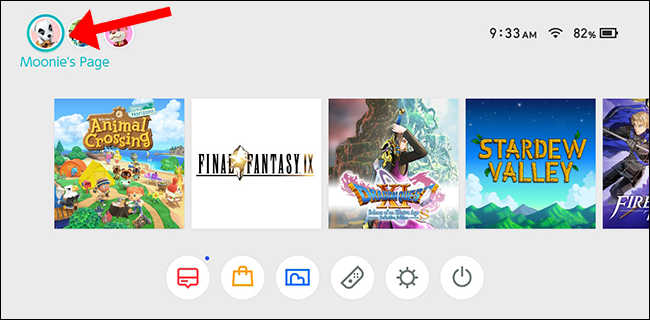
Pentru a adăuga un prieten pe Nintendo Switch, va trebui să partajați codul de prieten (sau să primiți codul de prieten al unui alt jucător).
Mai întâi, navigați la pagina de profil Nintendo Switch din meniul Acasă, apoi navigați la fila „Adăugați prieten”.
Codul de prieten Nintendo Switch este situat în colțul din dreapta jos și, de obicei, începe cu „SW”, urmat de 12 cifre.

Puteți alege să gestionați orice solicitări de prietenie primite, să căutați utilizatori locali, să utilizați un cod de prieten pentru a trimite o invitație de prieteni sau să verificați cererile pe care le-ați trimis.
Acceptați o cerere de prietenie
Orice solicitări de prietenie pe care le primiți vor apărea în meniul „Solicitare de prietenie primită”. Puteți alege să le acceptați sau să le refuzați.
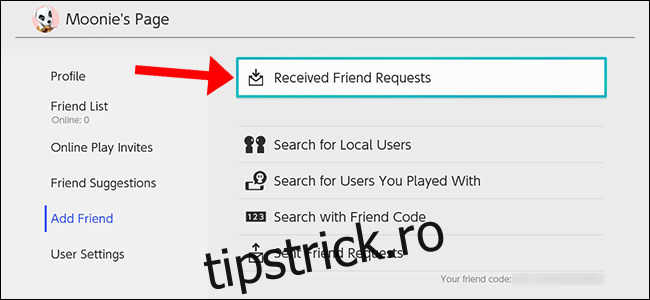
Trimite o cerere de prietenie
Dacă ați obținut codul de prieten al cuiva, puteți introduce codul selectând „Căutare cu codul de prieten” din meniul „Adăugați prieten”.
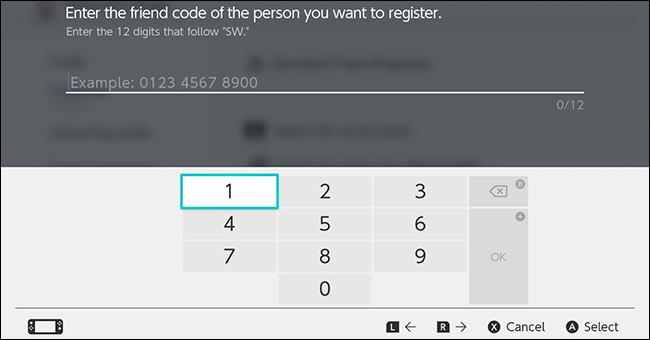
Introdu codul din 12 cifre al prietenului și o cerere de prietenie trimisă va fi trimisă acelei persoane. Orice solicitări de prietenie trimise pot fi gestionate navigând la opțiunea de meniu „Solicitări de prietenie trimise” din „Căutare cu cod de prieten”.
Adăugați prieteni la nivel local
Această opțiune vă va permite să faceți schimb de cereri de prietenie cu persoane din aceeași cameră. Nu necesită o conexiune la internet, deoarece folosește Bluetooth pentru a căuta console locale.
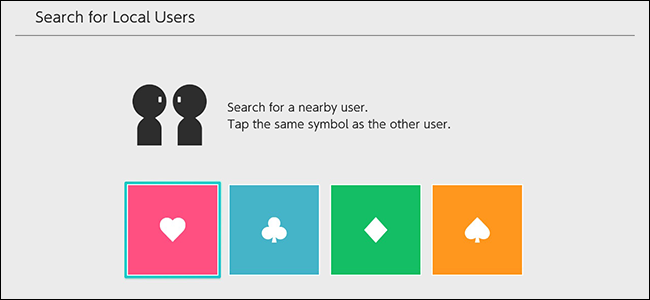
Pentru a adăuga prieteni la nivel local, trebuie să fii conectat la o rețea Wi-Fi. Dacă consola Nintendo Switch nu este conectată la internet, cererea de prietenie va fi salvată temporar pe consolă. Cererea de prietenie va fi trimisă automat data viitoare când consola se conectează la internet.
Adăugați prieteni cu care v-ați jucat înainte

Unele jocuri multiplayer online te vor asocia cu jucători online aleatori cărora le poți trimite cereri de prietenie mai târziu. Din submeniul „Adăugați prieten”, selectați „Căutați utilizatori cu care v-ați jucat”, apoi invitați pe cineva cu care ați jucat recent să se conecteze.
Sugestii de prieteni
Selectați opțiunea „Sugestii de prieteni” pentru a trimite cereri de prietenie persoanelor cu care sunteți prieten în aplicațiile Nintendo pentru dispozitive inteligente, Wii U, Nintendo 3DS, Facebook sau Twitter.

Toate conturile de rețele sociale trebuie conectate înainte ca Nintendo Switch să poată căuta prieteni. Pentru a conecta un cont de rețea socială la contul tău Nintendo, selectează o opțiune făcând clic pe declanșatorul „L” sau „R” de pe Joy-Cons. Urmați instrucțiunile de configurare de pe ecran.
Setări utilizator Nintendo Switch
Dacă doriți să reeditați un nou cod de prieten, să vă gestionați lista de utilizatori blocați sau să ștergeți toate conturile de rețele sociale conectate, puteți face acest lucru în submeniul „Setări utilizator”. Selectați avatarul dvs. pe ecranul de pornire al Switchului pentru a ajunge la acest submeniu.
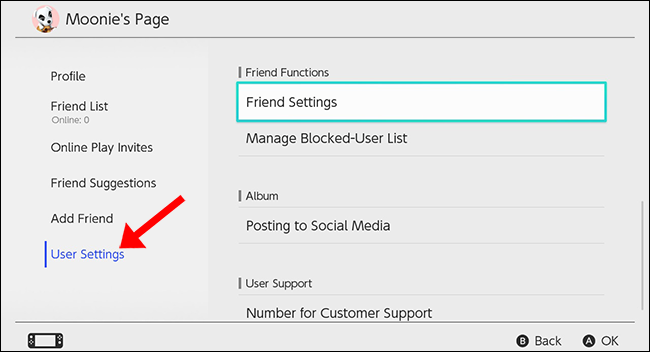
Tot aici vă gestionați porecla, pictograma, informațiile despre cont și setările eShop.
După ce ați adăugat câțiva prieteni, puteți începe să vă conectați mai ușor în jocurile multiplayer.

